
আপনি যদি এই ম্যালওয়্যার বা ভাইরাসের কারণ সম্পর্কে তথ্য খুঁজতে এতদূর এসেছেন আমি একা পাতা খুলি , এটা হতে পারে কারণ আপনার কম্পিউটার সংক্রমিত হয়েছে এবং আপনি জানতে চান এটি অপসারণের জন্য কি করতে হবে। এটি করা সত্যিই সহজ এবং অনুসরণ করার পদক্ষেপগুলি খুবই মৌলিক, যদিও আপনাকে কিছু ক্ষেত্রে বিবেচনা করতে হবে যেখানে এটি দূষিত কোড হতে পারে যা খুব স্থায়ী।
এই ক্রমাগত কোড একটি গঠিত হতে পারে স্পাইওয়্যার, অ্যাডওয়্যার বা অন্যান্য খুব বিপজ্জনক অ্যাপ। তিনটি প্রকারের সাথে বিশেষ যত্ন নেওয়া আবশ্যক, যেহেতু প্রথমটি ব্যক্তিগত ডেটা ফাঁস এবং প্রেরণ হতে পারে, দ্বিতীয়টি, যদিও কম বিপজ্জনক, বিরক্তিকরও হতে পারে৷ সম্ভাব্য বিপজ্জনক না হওয়া সত্ত্বেও, আপনার যত তাড়াতাড়ি সম্ভব সেগুলি সরিয়ে ফেলা উচিত কারণ সেগুলি আরও গুরুতর সমস্যা সৃষ্টি করতে পারে, যেমন খারাপ ম্যালওয়্যারের সংক্রমণ।
পৃষ্ঠাগুলি নিজেরাই খোলার সমস্যা দ্বারা কারা প্রভাবিত হয়?

এই ধরনের ভাইরাস ক্রোম, ফায়ারফক্স এবং এজ এর মতো মাইক্রোসফ্ট উইন্ডোজ ওয়েব ব্রাউজারে উপস্থিত রয়েছে. এই ভাইরাসের উদ্দেশ্য হল যতটা সম্ভব কম্পিউটারে প্রবেশ করানো ওয়েব পৃষ্ঠাগুলিকে অন্যদের কাছে পুনঃনির্দেশিত করা যা ব্যবহারকারীরা অনুসন্ধান করেনি, সাধারণভাবে অনুপ্রবেশকারী বিজ্ঞাপনগুলি কিছু সুবিধা পাওয়ার জন্য, সেইসাথে তাদের অন্য একটি দূষিত প্রোগ্রাম ডাউনলোড করা।
এটাও সম্ভব যে এটি অ্যান্ড্রয়েডের মতো অপারেটিং সিস্টেমগুলিকে প্রভাবিত করে৷, কিন্তু এটা সাধারণত সাধারণ নয়। যদি এটি একটি অ্যান্ড্রয়েডকে সংক্রামিত করে তবে আপনাকে কেবল সেটিংস, অ্যাপ্লিকেশনগুলিতে যেতে হবে এবং আপনার কাছে থাকা সমস্ত অদ্ভুত বা সন্দেহজনক অ্যাপ্লিকেশন আনইনস্টল করতে হবে৷ এই ম্যানুয়াল বিকল্প, কিন্তু আপনি একটি থাকতে পারে অ্যান্ড্রয়েডের জন্য অ্যান্টি-ম্যালওয়্যার।
আপনি ইতিমধ্যেই দেখেছেন, এগুলি খোলার দুটি উপায় রয়েছে, একটি ওয়েব ব্রাউজারের একটি পৃথক উইন্ডোতে এবং অন্যটি একটি পপ-আপ উইন্ডোতে, অর্থাৎ পপ-আপগুলি।
এই কারণে আপনার কম্পিউটারে ভাইরাস আছে কিনা আপনি সহজেই জানতে পারবেন, যেহেতু ওয়েব পেজগুলি আপনাকে কিছু না করেই খুলবে। এটি আপনার কম্পিউটার সংক্রামিত হতে পারে এবং আপনাকে দ্রুত কিছু করতে হবে তা জানার স্পষ্ট প্রমাণ। এটি নিশ্চিত করতে আপনি সর্বদা নিরাপদে আপনার কম্পিউটারে লগ ইন করতে পারেন যে কোনো উইন্ডো এখনও স্বয়ংক্রিয়ভাবে খুলছে কিনা তা দেখতে।
দুটি অনুমান ঘটতে পারে:
- যে সমস্যাটি আর ঘটে না, সেই ক্ষেত্রে এটি এখনও সংক্রামিত।
- এমনকি বাগ পরীক্ষা মোডেও সমস্যাটি রয়েছে এবং এটি হার্ডওয়্যারের মতো আরও সমস্যা নির্দেশ করে।
আপনি কোনো ভাইরাসে আক্রান্ত কিনা তা পরীক্ষা করতে নিরাপদ মোডে প্রবেশ করুন

Windows XP, Vista, এবং 7 কম্পিউটারের জন্য:
- স্টার্টআপে, শাট ডাউন, রিস্টার্টে ক্লিক করুন এবং এই শেষ বিকল্পটিতে ক্লিক করুন যাতে ডিভাইসটি পুনরায় চালু হয়।
- উইন্ডোজ লোগোটি স্টার্টআপে প্রদর্শিত হওয়ার আগে, আপনি উন্নত বিকল্প উইন্ডো না দেখা পর্যন্ত F8 বোতামটি কয়েকবার টিপুন।
- এই স্ক্রিনে আপনি একটি মেনু দেখতে পাবেন যেখানে আপনার বেশ কয়েকটি বিকল্প রয়েছে। নেটওয়ার্কিং সহ নিরাপদ মোডে ক্লিক করুন।
Windows 8, 8.1, 10, এবং 11 ডিভাইসের জন্য:
- স্টার্টআপে, শিফট কী টিপে রিস্টার্ট বোতাম টিপুন।
- সেই মেনুতে, ট্রাবলশুট ক্লিক করুন, তারপরে অ্যাডভান্সড অপশন, স্টার্টআপ সেটিংস, এবং তারপরে রিসেট ক্লিক করুন।
- আপনি যখন আবার শুরু করবেন তখন আপনি উইন্ডোজ লোড করার আগে একটি মেনু দেখতে পাবেন। সেখানে আপনাকে অবশ্যই নেটওয়ার্কিং সহ নিরাপদ মোড নির্বাচন করতে হবে (নেটওয়ার্কিংয়ের সাথে নিরাপদ মোড সক্ষম করুন)।
কিভাবে এই ম্যালওয়্যার অপসারণ

যদি এই পদক্ষেপগুলি সম্পাদন করার পরেও এটি আপনার সাথে ঘটে, তার মানে আপনার কম্পিউটার সংক্রমিত হয়েছে, এবং ভাইরাস নির্মূল করার জন্য আপনাকে অবশ্যই আমরা নীচে নির্দেশিত পদক্ষেপগুলি অনুসরণ করতে হবে৷ একবার আপনি এটি মুছে ফেললে, আপনি এই অসুবিধাগুলি ছাড়াই আবার আপনার কম্পিউটার ব্যবহার করতে সক্ষম হবেন।
আপনার জন্য এটি জানা গুরুত্বপূর্ণ যে এই ভাইরাসটি সহজে দূর করার একটি উপায় হলএকটি অ্যান্টিভাইরাস বা অ্যান্টিম্যালওয়্যার ইনস্টল করা, যেহেতু এটি ভাইরাস সনাক্ত করবে এবং দ্রুত অপসারণ করবে। কিন্তু আজ আমরা এই ভাইরাস নির্মূল করার ম্যানুয়াল উপায় ব্যাখ্যা করতে যাচ্ছি, এবং তা করতে, এই পদক্ষেপগুলি অনুসরণ করুন:
সমস্যা সৃষ্টিকারী প্রোগ্রামটি সরান
প্রথমত, আপনাকে আপনার কম্পিউটারের ক্ষতি করছে এমন প্রোগ্রামটি বাদ দিতে হবে এবং এটি করতে, এই পদক্ষেপগুলি অনুসরণ করুন:
- আপনার উইন্ডোজের সংস্করণের কন্ট্রোল প্যানেলে প্রবেশ করুন।
- ভিতরে, প্রোগ্রাম বিভাগে, প্রোগ্রাম যোগ করুন বা সরান-এ ক্লিক করুন।
- অ্যাপ্লিকেশনগুলির তালিকায় সফ্টওয়্যারটি সন্ধান করুন এবং এটিতে ক্লিক করুন।
- আনইনস্টল বিকল্পে ক্লিক করুন এবং আপনার কম্পিউটার থেকে সিস্টেমটি অপসারণের জন্য অপেক্ষা করুন।
সেই মুহূর্ত থেকে আপনার কম্পিউটার হতে হবে ভাইরাস মুক্ত, যদিও মনে রাখবেন যে সংক্রমণটি যদি আপনার ইনস্টল করা প্যাকেজের মাধ্যমে হয়ে থাকে বা অন্য ম্যালওয়্যার এটি থেকে ডাউনলোড করা হয়, তাহলে সিস্টেম থেকে সবকিছু মুছে ফেলার জন্য আপনাকে নীচের পদক্ষেপগুলি অনুসরণ করতে হবে৷
তারপর আপনাকে আপনার ওয়েব ব্রাউজার থেকে সফ্টওয়্যারটি অপসারণ করতে হবে যা এটির ক্ষতি করছে, এবং এটি করতে, এই পদক্ষেপগুলি অনুসরণ করুন:
উপশুল্ক ওয়েব ব্রাউজার শর্টকাটে ডান মাউস ক্লিক করুন যে আপনি ব্যবহার করছেন. ভিতরে, Properties-এ ক্লিক করুন, এখন Direct Access-এ এবং Objective বিভাগে, .exe-এর পরে থাকা সমস্ত লেখা মুছে দিন। আপনি এটি শেষ হলে, OK এ ক্লিক করুন।
এখন ব্রাউজারের উপর নির্ভর করে সেগুলি আলাদা তা মনে রেখে নীচের পদক্ষেপগুলি অনুসরণ করুন:
- IE বা এজ: আপনার ব্রাউজার খুলুন, এখন অ্যাড-অন সেটিংস লিখুন, হুমকির নাম অনুসন্ধান করুন এবং নিষ্ক্রিয় ক্লিক করুন। এখন ব্রাউজার বিকল্পগুলি প্রবেশ করান এবং সেখানে আপনার ব্যবহার করা ব্রাউজারে ডিফল্ট সূচনা পৃষ্ঠাটি পরিবর্তন করুন। এবং এটিই, আপনাকে কেবল পরিবর্তনগুলি প্রয়োগ করতে হবে।
- ফায়ারফক্স: আপনার ব্রাউজার খুলুন, এখন সেটিংসে যান এবং অ্যাড-অনগুলিতে ক্লিক করুন। এক্সটেনশন বিভাগে হুমকির নাম খুঁজুন এবং এটি সরান।
- ক্রোম: এই ক্ষেত্রে এটি ভিন্ন কিছু, আপনাকে C:/Users/!!!!USER NAME!!!!/AppData/Local/Google/Chrome/User Data-এ যেতে হবে৷ এখানে আপনি ডিফল্ট নামে আরেকটি ফোল্ডার দেখতে পাবেন, আপনাকে এটির নাম পরিবর্তন করতে হবে। তারপর ব্রাউজারটি পুনরায় চালু করুন এবং এটিই।
অনুগ্রহ করে মনে রাখবেন যে কখনও কখনও অ্যাড-অন, এক্সটেনশন বা প্লাগ-ইন ইনস্টল করা হয় একটি বান্ডিল এবং একাধিক অন্তর্ভুক্ত করা হয়। অতএব, এটি ব্যাবিলনের অনুরূপ নামগুলি সন্ধান করে এবং তাদের নির্মূল করে।
এই বিরক্তিকর সমস্যাটি বন্ধ করতে আপনাকে প্রথম জিনিসটি আপনার ওয়েব ব্রাউজারটি পুনরায় চালু করতে হবে। কিন্তু এটি করার জন্য, আপনার কাছে থাকা ওয়েব ব্রাউজারের উপর নির্ভর করে আমরা নীচে নির্দেশিত পদক্ষেপগুলি অনুসরণ করুন:
Google Chrome
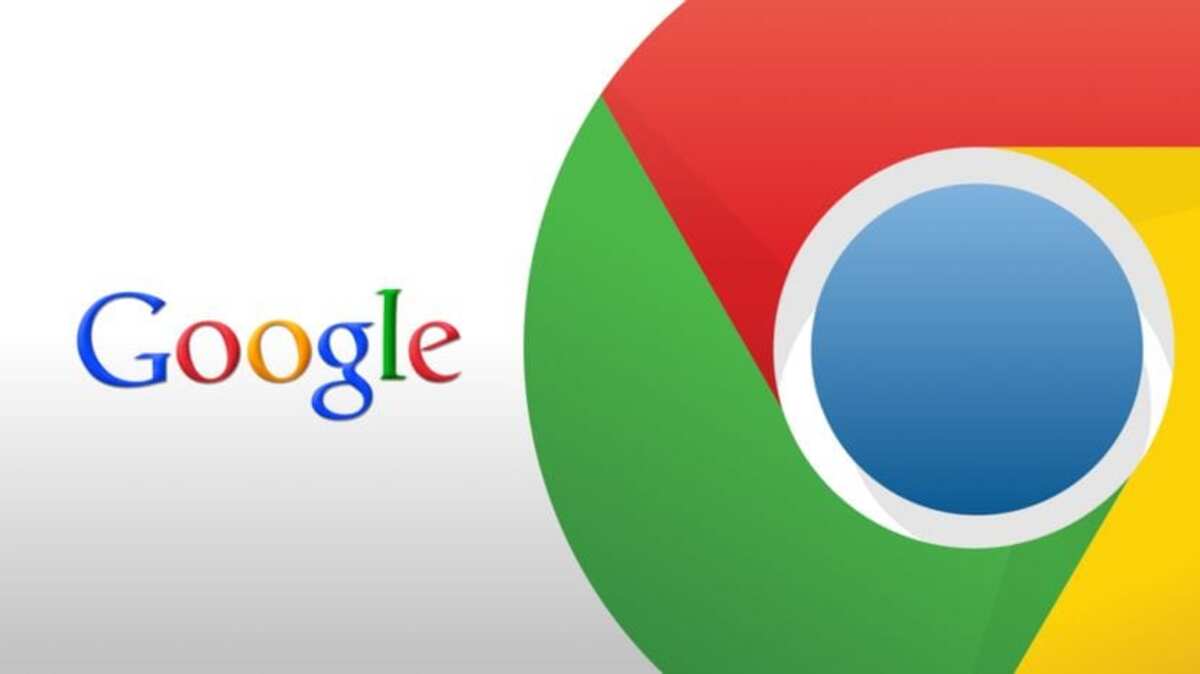
- উপরের ডানদিকের কোণায় সেটিংস মেনু লিখুন।
- এবার সেটিংসে যান।
- পৃষ্ঠার নীচে স্ক্রোল করুন যতক্ষণ না আপনি উন্নত বিকল্পগুলি খুঁজে না পান যা আপনাকে বিকল্পগুলি দেখতে অবশ্যই প্রদর্শন করতে হবে৷
- রিস্টোর মূল ডিফল্ট সেটিংসে ক্লিক করুন।
মজিলা ফায়ারফক্স:
- আপনার ব্রাউজারে, ঠিকানা বারে about:support টাইপ করুন।
- আপনি একটি কনফিগারেশন পৃষ্ঠা অ্যাক্সেস করবেন। এখানে Refresh Firefox বাটনে ক্লিক করুন।
মাইক্রোসফ্ট এজ:
- উইন্ডোজ স্টার্ট মেনু আইকনে ডান-ক্লিক করুন।
- অ্যাপ্লিকেশন এবং বৈশিষ্ট্যগুলিতে যান।
- তালিকায় বা সার্চ ইঞ্জিনে এজ খুঁজুন।
- যখন আপনি এটিকে খুঁজে পাবেন, সেই এন্ট্রিতে ক্লিক করুন এবং আপনি উন্নত বিকল্পগুলি দেখতে পাবেন। এটিতে ক্লিক করুন।
- এই উইন্ডোতে রিসেট বা রিস্টার্ট বোতামে ক্লিক করুন।
আপনি যদি এই পদক্ষেপগুলি সঠিকভাবে অনুসরণ করেন তবে আপনার ব্রাউজারটি নতুনের মতো হবে, ভাইরাস এবং ম্যালওয়্যার মুক্ত হবে এবং আপনি এটি স্বাভাবিকভাবে ব্যবহার শুরু করতে সক্ষম হবেন৷